Share the post "Gastronomie-Kassensoftware Bistro-Cash: Wie übertrage ich meine Daten auf ein neues Kassensystem?"

Das A und O ist eine aktuelle Bistro-Cash Kassensystem-Datensicherung
Zentraler und wichtigster Baustein beim Übertragen des Bistro-Cash Datenbestandes ist die Datenbanksicherung. Dieser Baustein sollte, auch dank einer aktuellen Datensicherung, zur Verfügung stehen, bevor man den Wechsel auf ein neues Kassensystem oder ein Windows 8 Tablet starten kann. In einem vorherigen Beitrag haben wir beschrieben, wie man diese wichtige Datenbanksicherung automatisch doppelt sichern kann oder besser sollte.
Die aktuelle Bistro-Cash Datenbanksicherung findet man an den folgenden Orten:
Windows 2000 und Windows XP
C:\Programme\Bistro-Cash\Datensicherung\Sicherung_Datenbank
Windows 7 und Windows 8/10
C:\IT-Team-RheinMain\Bistro-Cash\Datensicherung\Sicherung_Datenbank
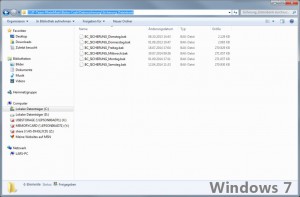
Gehen wir nun davon aus, dass eine aktuelle Bistro-Cash Datenbanksicherung vorhanden ist. Nachfolgend führen wir jetzt Schritt für Schritt die Neuinstallation der Kassensoftware inklusive der Datenübertragung aus dem alten Kassensystem durch.
Szenario 1
Die vorhandene Bistro-Cash CD enthält die gleiche Version, die aktuell auf dem alten System installiert ist und eingesetzt wird. Also zum Beispiel Installations-CD enthält Version 3.0 und installiert ist auch Version 3.0.
- Bistro-Cash auf dem neuen Kassensystem mit der vorhandenen Bistro-Cash Lizenz-CD installieren
- Nach einem Systemneustart Bistro-Cash auf dem neuen System einmal starten
- Bistro-Cash sollte fehlerfrei auf dem neuen Kassensystem starten und funktionieren
- Bistro-Cash wieder beenden und das BC-Kontrollsystem auf dem neuen Kassensystem starten
- Im BC-Kontrollsystem den Menüpunkt „Datenbanksicherung laden“ auswählen
- Jetzt die aktuellste Datenbanksicherung aus dem alten System (z. B. BC_SICHERUNG_Montag.bak) auswählen
- Abschließend den Datenimport per Klick auf „Datenbank jetzt einspielen“ starten
Etwas abhängig von der Größe der Datenbanksicherung dauert das Laden der Daten in der Regel nicht länger als eine Minute.
Szenario 2
Die vorhandene Bistro-Cash CD enthält eine ältere Version als die, die aktuell auf dem alten System installiert ist und eingesetzt wird. Also zum Beispiel Installations-CD enthält Version 2.9 und im Einsatz ist aber schon Version 3.0 von Bistro-Cash.
In diesen Fall benötigt man unbedingt die Update-Datei, mit der man die ältere Lizenz im Laufe der Zeit mal aktualisiert hat. Wenn die Datei nicht mehr da ist, dann das Update über den Link aus der Bistro-Cash Update-E-Mail neu herunterladen.
- Bistro-Cash auf dem neuen Kassensystem mit der vorhandenen Bistro-Cash Lizenz-CD installieren oder die aktuelle Testversion von Bistro-Cash aus dem Internet für die Erstinstallation nutzen
- Nach einem Systemneustart Bistro-Cash einmal auf dem neuen System starten
- Bistro-Cash sollte fehlerfrei auf dem neuen Kassensystem starten und funktionieren
- Bistro-Cash wieder beenden und das BC-Kontrollsystem auf dem neuen Kassensystem starten
- Im BC-Kontrollsystem den Menüpunkt „Datenbanksicherung laden“ auswählen
- Jetzt die aktuellste Datenbanksicherung aus dem alten System (z. B. BC_SICHERUNG_Montag.bak) auswählen
- Abschließend den Datenimport per Klick auf „Datenbank jetzt einspielen“ starten
- Nach erfolgreichem Import unbedingt als nächsten Schritt das Bistro-Cash Update auf dem neuen Kassensystem ausführen
- Ganz wichtig ist, dass am Ende des Updates unbedingt der Datenbankpatch auch ausgeführt wird
Alle Schritte von Szenario 1 oder Szenario 2 waren erfolgreich
Wenn die jeweiligen Schritte alle ohne Fehler erledigt worden sind, kann man Bistro-Cash direkt starten und nutzen. Nach dem Start von Bistro-Cash sollte aber als Erstes überprüft werden, ob auch die richtige Datensicherung eingespielt wurde und alle Daten wie auf dem alten System vorhanden sind. Das geht zum Beispiel ganz gut, wenn man sich im Auswertungsbereich die Umsatzdaten anschaut und diese mit dem alten System vergleicht.
Wie schon erwähnt, lediglich die Texte für den Rechnungs-Bon (Kopf- und Fußbereich) müssen neu eingeben werden, wenn man die zwei Textdateien vom alten Kassensystem nicht kopiert hat. Und abhängig davon, ob auch andere Bondrucker zum Einsatz kommen, müssen auf dem neuen System eventuell die Einstellungen für die Drucker in Bistro-Cash aktualisiert werden.
Lizenzmodus funktioniert auf dem neuen Kassensystem nicht
Sollte der Lizenzmodus auf dem neuen Kassensystem nicht funktionieren, also Bistro-Cash läuft nur im Testmodus, dann bitte prüfen, ob der Lizenz-USB-Stick auch mit dem neuen Kassensystem verbunden ist. Wenn das der Fall ist und trotzdem der Lizenzmodus nicht funktionieren möchte, dann das Lizenzupdate von der CD oder von dem Download-Link bitte noch mal ausführen. Wenn Sie eine Lizenz ohne USB-Stick auf einem Windows 8/10 Tablet nutzen, dann bitte sicherstellen, dass die Steuernummer auf beiden Kassensystemen (alt und neu) identisch ist.
Wie installiere ich Bistro-Cash auf einem Tablet-Kassensystem?
Wenn man mit Bistro-Cash auf ein Windows 8 Tablet umziehen möchte, gibt es zwei Möglichkeiten für die Installation. Entweder man nutzt ein externes CD-Rom-Laufwerk mit USB-Anschluss oder man kopiert die komplette Bistro-Cash CD auf einen USB-Stick und installiert dann Bistro-Cash per USB-Stick auf dem Tablet. In unserem Beitrag zum Acer Iconia W4-820 Windows 8 Tablet-Kassensystem ist ein Video enthalten, wo wir Bistro-Cash von einem USB-Stick aus installieren. Da es bei der Installation von der Kassensoftware Bistro-Cash unter Windows 8 zu Besonderheiten bei der Installation kommen kann, haben wir dafür einen Beitrag erstellt, der diese Möglichkeiten anspricht und die passenden Lösungen liefert.
Und hier eine Anleitung für Deinen Bistro-Cash Datenumzug unter Windows 10
Fazit
Anzeige
Man sieht, mit Installation und Einspielen der letzten Datensicherung aus dem alten Kassensystem sollte die Bistro-Cash Datenübertragung von einem alten auf ein neues Kassensystem nicht länger als 30 Minuten dauern.
Wenn Sie Unterstützung beim Bistro-Cash Systemwechsel benötigen, wenden Sie sich bitte an Ihren Händler, über den Sie die Bistro-Cash Software bzw. das Kassensystem erworben haben. Sollte dieser Händler Ihnen nicht weiterhelfen können, senden Sie uns bitte eine Nachricht inklusive Ihrer Bistro-Cash Lizenznummer.
